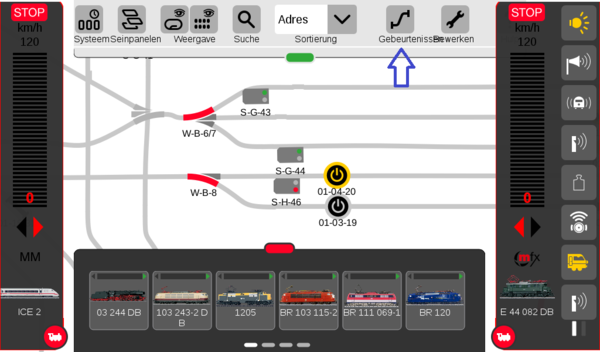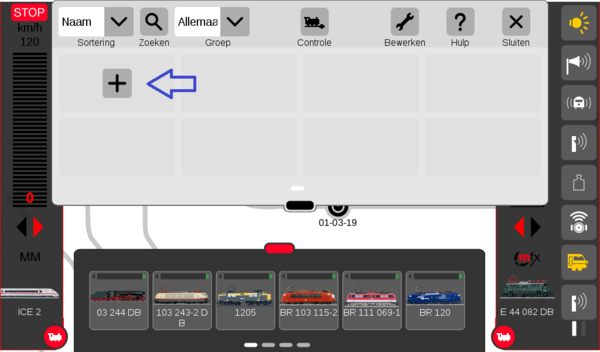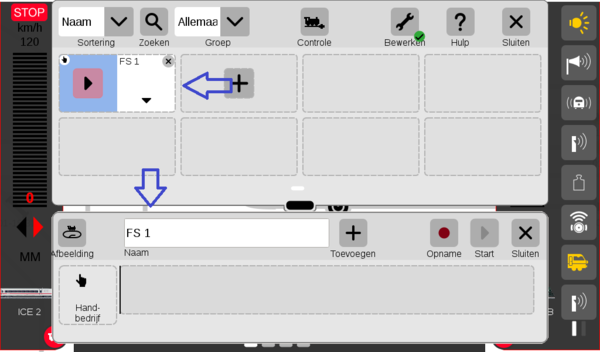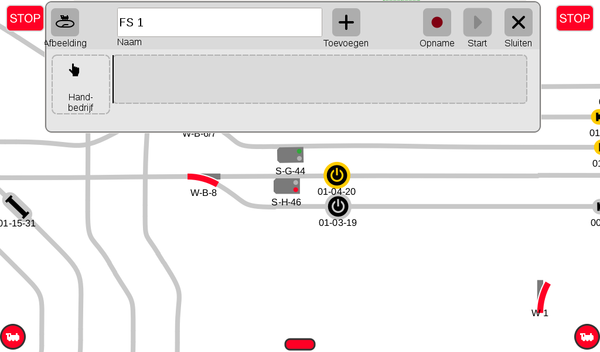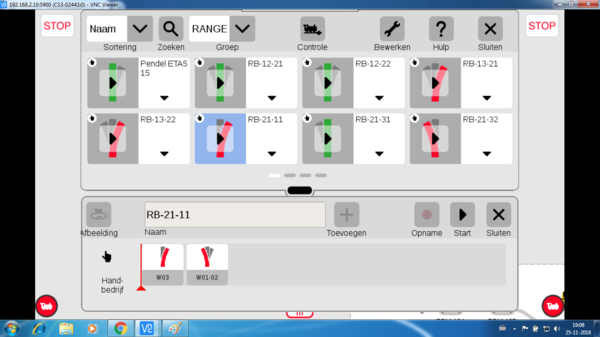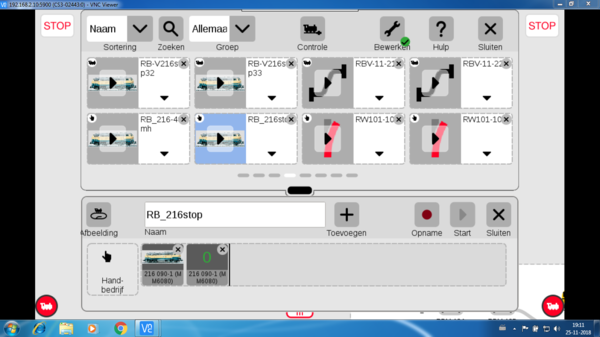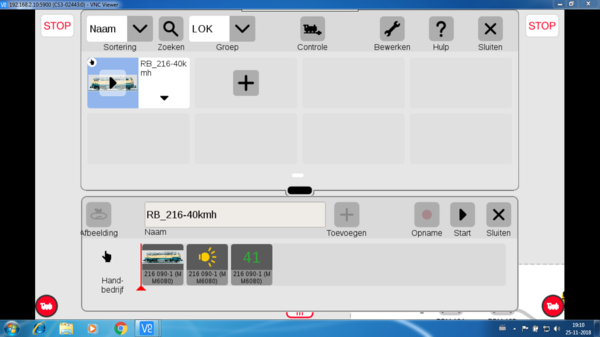CS3/CS3plus - Gebeurtenissen aanmaken: verschil tussen versies
| (10 tussenliggende versies door 2 gebruikers niet weergegeven) | |||
| Regel 1: | Regel 1: | ||
<!-- Toelichting gebruik; Dit sjabloon is een basis-sjabloon om een artikel te beginnen. Het sjabloon vindt je terug in diverse categoriën en wordt gebruikt om daar een nieuw artikel te starten. Vervang de titel Kop 1 door een passende titel. Zoek een bijpassende foto/afbeelding (copyright-vrij) en upload deze door een 2e tabblad te openen in je browser waarin je de afbeelding/foto upload via "Bestand Uploaden". Kopieer de bestandsnaam van de betreffende foto en vervang de "Bestand:Foto-gezocht2.png" tekst door de bestandsnaam van de foto die je geupload hebt. Pas ook de tekst "Toelichting afbeelding" aan door een korte beschrijving van de afbeelding. Geef een korte introductie en ga vervolgens verder met Kop 2. --> | <!-- Toelichting gebruik; Dit sjabloon is een basis-sjabloon om een artikel te beginnen. Het sjabloon vindt je terug in diverse categoriën en wordt gebruikt om daar een nieuw artikel te starten. Vervang de titel Kop 1 door een passende titel. Zoek een bijpassende foto/afbeelding (copyright-vrij) en upload deze door een 2e tabblad te openen in je browser waarin je de afbeelding/foto upload via "Bestand Uploaden". Kopieer de bestandsnaam van de betreffende foto en vervang de "Bestand:Foto-gezocht2.png" tekst door de bestandsnaam van de foto die je geupload hebt. Pas ook de tekst "Toelichting afbeelding" aan door een korte beschrijving van de afbeelding. Geef een korte introductie en ga vervolgens verder met Kop 2. --> | ||
| − | + | ||
== Intoductie == | == Intoductie == | ||
Dit wiki-artikel is bedoeld om uitleg te geven over hoe '''Gebeurtenissen''' aan te maken op de [[Märklin 60216-60226 Central Station 3 | Märklin_60216-60226_Central_Station_3]] van Märklin.<br style="clear:both" /> | Dit wiki-artikel is bedoeld om uitleg te geven over hoe '''Gebeurtenissen''' aan te maken op de [[Märklin 60216-60226 Central Station 3 | Märklin_60216-60226_Central_Station_3]] van Märklin.<br style="clear:both" /> | ||
| − | '''Gebeurtenissen''' (of in de Duitse handleiding '''Ereignisse''')zijn | + | '''Gebeurtenissen''' (of in de Duitse handleiding '''Ereignisse''') zijn reeksen van acties die geautomatiseerd kunnen worden. |
| + | <br style="clear:both" /> | ||
| + | Daarbij valt te denken aan het schakelen van '''Rijwegen''' (Fahrstrassen), maar ook '''Routes''' en '''Lok-opdrachten'''. | ||
| + | <br style="clear:both" /> | ||
| + | Hoewel beide laatste begrippen (nog) niet door Märklin gebruikt worden, worden ze hier wel geintroduceerd om onderscheid te maken. | ||
| + | <br style="clear:both" /> | ||
Een '''Rijweg''' is daarbij een aaneenschakelijk van acties die '''wissels en/of seinen schakelen'''. | Een '''Rijweg''' is daarbij een aaneenschakelijk van acties die '''wissels en/of seinen schakelen'''. | ||
| + | <br style="clear:both" /> | ||
Een '''Lok-opdracht''' zijn een aantal acties waarbij aan een specifieke lok opdrachten worden gegeven. Dit kunnen rijopdrachten maar ook functie-opdrachten zijn. | Een '''Lok-opdracht''' zijn een aantal acties waarbij aan een specifieke lok opdrachten worden gegeven. Dit kunnen rijopdrachten maar ook functie-opdrachten zijn. | ||
| + | <br style="clear:both" /> | ||
Een '''Route''' is daarbij een combinatie van Lok-opdrachten en Rijweg-opdrachten. | Een '''Route''' is daarbij een combinatie van Lok-opdrachten en Rijweg-opdrachten. | ||
| + | <br style="clear:both" /> | ||
<!-- Laat onderstaande “<br style="clear:both" />” ongemoeid. --> | <!-- Laat onderstaande “<br style="clear:both" />” ongemoeid. --> | ||
| Regel 32: | Regel 40: | ||
[[Bestand:CS3 04-Nieuwe-gebeurtenis.png|thumb||600px|left|<center>'''Afbeelding 04'''</center>]] | [[Bestand:CS3 04-Nieuwe-gebeurtenis.png|thumb||600px|left|<center>'''Afbeelding 04'''</center>]] | ||
<br style="clear:both" /> | <br style="clear:both" /> | ||
| − | Nu kunnen in de regel achter “handbedrijf” elementen worden ingevoegd. Dit kunnen alle elementen zijn uit de groep “artikelen” maar ook uit de groep “loks”. Deze elementen kunnen door slepen in de rechtse balk worden in gevoegd. | + | Nu kunnen in de regel achter “handbedrijf” elementen worden ingevoegd. |
| + | Dit kunnen alle elementen zijn uit de groep “artikelen” maar ook uit de groep “loks”. | ||
| + | <br style="clear:both" /> | ||
| + | Deze elementen kunnen door slepen in de rechtse balk worden in gevoegd. | ||
<br style="clear:both" /> | <br style="clear:both" /> | ||
De naam van de gebeurtenis kan worden aangepast door in het veld “FS 1” te klikken. | De naam van de gebeurtenis kan worden aangepast door in het veld “FS 1” te klikken. | ||
| Regel 45: | Regel 56: | ||
<!-- Vervang "Kop 2" door een passende hoofdstuk-titel. Structureer je artikel door het op te delen in hoofdstukken: == tekst tussen 4 gelijktekens is een kop == en alinea's: === tekst tussen 6 gelijktekens === is een alinea. Bij drie hoofdstukken of meer krijg je automatisch een inhoudsopgave. Voor een volgend hoofdstuk kopieer je de Kop 2 regel en vervang je de titel tussen de gelijktekens. Kopieer de "Bestand:Foto" regel daar waar je een afbeelding wilt plaatsen. Laat de regel <br style="clear:both" /> hieronder staan en ga vervolgens verder met de volgende kop of alinea --> | <!-- Vervang "Kop 2" door een passende hoofdstuk-titel. Structureer je artikel door het op te delen in hoofdstukken: == tekst tussen 4 gelijktekens is een kop == en alinea's: === tekst tussen 6 gelijktekens === is een alinea. Bij drie hoofdstukken of meer krijg je automatisch een inhoudsopgave. Voor een volgend hoofdstuk kopieer je de Kop 2 regel en vervang je de titel tussen de gelijktekens. Kopieer de "Bestand:Foto" regel daar waar je een afbeelding wilt plaatsen. Laat de regel <br style="clear:both" /> hieronder staan en ga vervolgens verder met de volgende kop of alinea --> | ||
| + | <br style="clear:both" /> | ||
| + | |||
| + | == Lokspecifieke Gebeurtenissen aanmaken == | ||
| + | In onderstaand voorbeeld zijn een tweetal lokspecifieke gebeurtenissen aangemaakt. | ||
| + | <br style="clear:both" /> | ||
| + | [[Bestand:CS3 Gebeurtenissen RB-216-stop.PNG|thumb||600px|left|<center>'''Afbeelding 11'''</center>]] | ||
| + | <br style="clear:both" /> | ||
| + | In bovenstaande afbeelding is een rijweg (gebeurtenis) aangemaakt om een lok te besturen. | ||
| + | <br style="clear:both" /> | ||
| + | In het voorbeeld is lok 216 090 uit de lijst met loks gesleept naar de gebeurtenis regel. | ||
| + | <br style="clear:both" /> | ||
| + | Daarbij is met de “opname”-functie de snelheid toegevoegd. | ||
| + | <br style="clear:both" /> | ||
| + | Dit kan overigens ook met de acties “rijrichting wisselen” en alle andere functies. | ||
| + | <br style="clear:both" /> | ||
| + | Voor het gebruiken van de “opname”-functie wordt als volgt gewerkt: | ||
| + | <br style="clear:both" /> | ||
| + | Na het kiezen van het gewenste artikel worden achtereenvolgens de opname gestart door op “opname” te klikken. | ||
| + | <br style="clear:both" /> | ||
| + | De “opname”-knop wordt nu een vierkantje. Alle handelingen worden nu opgenomen. | ||
| + | <br style="clear:both" /> | ||
| + | Door het klikken op het “vierkantje” stop te opname. | ||
| + | <br style="clear:both" /> | ||
| + | Vervolgens kunnen de items bewerkt worden door de bijvoorbeeld doorlooptijden aan te passen. | ||
| + | <br style="clear:both" /> | ||
| + | <br style="clear:both" /> | ||
| + | In bovenstaande gebeurtenis is voor lok 216 de snelheid op “0”gezet. | ||
| + | <br style="clear:both" /> | ||
| + | Effectief betekent dit dat zodra deze gebeurtenis wordt geactiveerd dat lok 216 zal stoppen. | ||
| + | <br style="clear:both" /> | ||
| + | <br style="clear:both" /> | ||
| + | Op eenzelfde wijze kan ook lok 216 met een bepaalde snelheid ingesteld worden. | ||
| + | <br style="clear:both" /> | ||
| + | [[Bestand:CS3 gebeurtenjissen RB-216-40kmh.PNG|thumb||600px|left|<center>'''Afbeelding 12'''</center>]] | ||
| + | <br style="clear:both" /> | ||
| + | Hier gaat eerst het licht aan (F0) en daarna gaat de lok rijden met snelheid “40”. | ||
<br style="clear:both" /> | <br style="clear:both" /> | ||
| Regel 52: | Regel 99: | ||
== Verwijzingen (links) == | == Verwijzingen (links) == | ||
=== Intern === | === Intern === | ||
| − | * | + | * [[Märklin_60216-60226_Central_Station_3]] |
| − | * | + | * [[CS3/C3plus - Uitgebreide Gebeurtenissen]] |
| + | |||
| + | Voor dit artikel is gebruik gemaakt van de door Märklin zelf uitgegeven informatie en informatie van forumlid Reneels. | ||
=== Extern === | === Extern === | ||
| Regel 72: | Regel 121: | ||
== <sup>Bronnen, Referenties en/of Voetnoten</sup> == | == <sup>Bronnen, Referenties en/of Voetnoten</sup> == | ||
<sup><references></references></sup> | <sup><references></references></sup> | ||
| − | + | Voor dit artikel is gebruik gemaakt van de door Märklin zelf uitgegeven informatie en informatie van forumlid Reneels. | |
|} | |} | ||
---- | ---- | ||
| − | + | [[Categorie:Märklin Besturingsunits]] | |
| − | [[ | ||
Huidige versie van 13 feb 2019 om 12:34
Intoductie
Dit wiki-artikel is bedoeld om uitleg te geven over hoe Gebeurtenissen aan te maken op de Märklin_60216-60226_Central_Station_3 van Märklin.
Gebeurtenissen (of in de Duitse handleiding Ereignisse) zijn reeksen van acties die geautomatiseerd kunnen worden.
Daarbij valt te denken aan het schakelen van Rijwegen (Fahrstrassen), maar ook Routes en Lok-opdrachten.
Hoewel beide laatste begrippen (nog) niet door Märklin gebruikt worden, worden ze hier wel geintroduceerd om onderscheid te maken.
Een Rijweg is daarbij een aaneenschakelijk van acties die wissels en/of seinen schakelen.
Een Lok-opdracht zijn een aantal acties waarbij aan een specifieke lok opdrachten worden gegeven. Dit kunnen rijopdrachten maar ook functie-opdrachten zijn.
Een Route is daarbij een combinatie van Lok-opdrachten en Rijweg-opdrachten.
Gebeurtenissen aanmaken
Als eerste maken we een nieuwe gebeurtenis aan:
Klik daarvoor op het item “gebeurtenissen”.
Nu verschijnt er een overzicht van als bestaande gebeurtenissen. Klik op de “+”om een nieuwe gebeurtenis aan te maken.
Vervolgens verschijnt een popup-scherm met de code “FS 1”. Dit is de aanduiding die Märklin heeft gekozen voor een nieuwe gebeurtenis (FS staat voor Fahrstrasse).
Nu kunnen in de regel achter “handbedrijf” elementen worden ingevoegd.
Dit kunnen alle elementen zijn uit de groep “artikelen” maar ook uit de groep “loks”.
Deze elementen kunnen door slepen in de rechtse balk worden in gevoegd.
De naam van de gebeurtenis kan worden aangepast door in het veld “FS 1” te klikken.
Uiteindelijk kan dan een beeld als onderstaand worden gemaakt.
De gebeurtenis heeft als naam meegekregen “RB-21-11” en schakelt wissel W03 in de stand “rood/afbuigend” en wissel W01-02 eveneens in de stand “rood/afbuigend”.
Lokspecifieke Gebeurtenissen aanmaken
In onderstaand voorbeeld zijn een tweetal lokspecifieke gebeurtenissen aangemaakt.
In bovenstaande afbeelding is een rijweg (gebeurtenis) aangemaakt om een lok te besturen.
In het voorbeeld is lok 216 090 uit de lijst met loks gesleept naar de gebeurtenis regel.
Daarbij is met de “opname”-functie de snelheid toegevoegd.
Dit kan overigens ook met de acties “rijrichting wisselen” en alle andere functies.
Voor het gebruiken van de “opname”-functie wordt als volgt gewerkt:
Na het kiezen van het gewenste artikel worden achtereenvolgens de opname gestart door op “opname” te klikken.
De “opname”-knop wordt nu een vierkantje. Alle handelingen worden nu opgenomen.
Door het klikken op het “vierkantje” stop te opname.
Vervolgens kunnen de items bewerkt worden door de bijvoorbeeld doorlooptijden aan te passen.
In bovenstaande gebeurtenis is voor lok 216 de snelheid op “0”gezet.
Effectief betekent dit dat zodra deze gebeurtenis wordt geactiveerd dat lok 216 zal stoppen.
Op eenzelfde wijze kan ook lok 216 met een bepaalde snelheid ingesteld worden.
Hier gaat eerst het licht aan (F0) en daarna gaat de lok rijden met snelheid “40”.
Verwijzingen (links)
Intern
Voor dit artikel is gebruik gemaakt van de door Märklin zelf uitgegeven informatie en informatie van forumlid Reneels.
Extern
Bronnen, Referenties en/of VoetnotenVoor dit artikel is gebruik gemaakt van de door Märklin zelf uitgegeven informatie en informatie van forumlid Reneels. |